
תוכנה זו תשמור על מנהלי ההתקנים שלך, ובכך תשמור עליך מפני שגיאות מחשב נפוצות ותקלות חומרה. בדוק את כל הנהגים שלך כעת בשלושה שלבים פשוטים:
- הורד את DriverFix (קובץ הורדה מאומת).
- נְקִישָׁה התחל סריקה למצוא את כל הנהגים הבעייתיים.
- נְקִישָׁה עדכן מנהלי התקנים כדי לקבל גרסאות חדשות ולהימנע מתקלות במערכת.
- DriverFix הורד על ידי 0 קוראים החודש.
זה בהחלט מעצבן להתמודד עם בעיות במערכת שלך כאשר אתה צריך לסיים את המשימה החשובה ביותר שהוטלה על ידי הבוס שלך. אם אתה קורא מאמר זה, אתה בטח נתקל בשגיאת ההפעלה גרסה זו של Office לא הותא בתיקיה.
ביטול הוצאת התנאים הוא בעצם ביטול גישה, רישיונות או אישורים ממשתמש. זה נעשה לעיתים קרובות כדי למנוע הפרות אבטחה כאשר עובד עוזב את המשרד. יתר על כן, יש כמה סיבות נוספות מאחורי שגיאת הפעלה זו.
כיצד ניתן לתקן את התעבורה לאחור ב- Office 365?
- בדוק את מצב המנוי שלך
- פתרון בעיות בהפעלת משרד
- בדוק את התאריך, השעה ואזור הזמן של המחשב שלך
- בדוק אם קיימים מספר עותקים של Office
- בצע תיקון מלא של התקנת Office שלך
פתרון 1: בדוק את מצב המנוי שלך
אחת הסיבות הברורות ביותר לבעיה היא שאולי המנוי שלך פג. או שאתה משתמש במנוי המסופק על ידי הארגון שלך או רק משתמש בגרסת Office האישית שרכשת, עליך לוודא שהוא עדיין פעיל.
אם המנוי פג, פשוט חידש את המנוי שלך לפני שתעבור לשלבים הבאים.
משתמשי Office 365 יכולים פשוט לחדש את המנוי שלהם על ידי ביצוע השלבים הבאים:
- נווט אל שירותים ומנויים עמוד.
- להתחבר לחשבון שלך באמצעות האישורים מקושר למנוי Office 365 שלך.
- נווט אל מנויים שבוטלו סעיף ו מנויים סעיף לסקירת הפרטים.
- אם פג תוקף המנוי שלך בקר בכתובת Office.com לחדש אותו.
- קשורים: 8 האנטי-וירוסים הטובים ביותר עבור Office 365: הנה מה להשתמש בשנת 2019
פתרון 2: פתרון בעיות בהפעלת משרד
מיקרוסופט מציעה פותר בעיות הפעלה הפועל לתיקון שגיאות הפעלה עבור Office Home & Business, Office Professional ו- Office Home & Student. זה גם עוזר לתקן בעיות הקשורות ליישומי Office נפרדים אחרים, כולל Word, Visio, Outlook ו- Project.
Office 2019, Office 2016 ו- משרד 2013 משתמשים יכולים להשתמש בפתרון זה כדי להוריד את פותר הבעיות עבור הגרסאות שלהם. בעוד שאלה המשתמשים ב- Office 365 יכולים להשתמש בעוזר התמיכה והשחזור כדי לפתור בעיות אלה.
- הורדעוזר תמיכה והתאוששות ופתח את הקובץ שהורדת.
- ברגע והקובץ נפתח לחץ מִשׂרָדואז לחץ על כפתור הבא.
- כעת עליך ללחוץ על האפשרות הבאה “התקנתי את Office, אבל אני לא יכול להפעיל אותו " ולחץ על כפתור הבא.
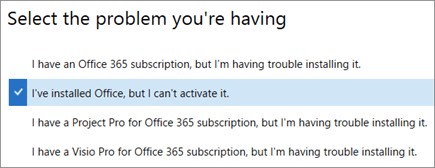
- תוכל לפתור בקלות את בעיות ההפעלה על ידי ביצוע ההנחיות.
פתרון 3: בדוק את התאריך, השעה ואזור הזמן של המחשב שלך
לעתים קרובות בעיות התאריך ואזור הזמן הן הסיבה מאחורי בעיות ההפעלה, שכן ההגדרות השגויות עלולות לגרום לכישלון ההפעלה שלך. תוכל לבצע את השלבים הבאים כדי לתקן את ההגדרות.
- סגור את כל יישומי Office שנפתחו כעת.
- בחר תאריך או שעה הזמינים בפינה השמאלית התחתונה של המסך.
- עכשיו לחץ הגדרות תאריך ושעה.
- אתה יכול לבחור לעשות זאת הגדר זמן באופן אוטומטי או לתקן את הגדרות התאריך והשעה באמצעות שנה תאריך ושעה.
- בסופו של דבר, עליך להפעיל מחדש את יישום המשרד שלך כדי לבדוק אם הבעיה נפתרה.
- קשורים: עדכונים אחרונים של Office 365 גורמים לקפיאת Outlook?
פתרון 4: בדוק אם קיימים מספר עותקים של Office
יתכן שלא תדע שיש ברשותך עותקים מרובים של Office במחשב שלך. גרסאות אלה עלולות להתנגש ויכולות להיות סיבה לבעיה ולכן ראשית עלינו להסיר אותן.
- פתח את תפריט התחל וחפש את ה- לוח בקרה.
- תראה רשימה של תוצאות חיפוש, פתוחה לוח בקרה מהרשימה.
- ברגע שהוא נפתח נווט לעבר תוכניות ותכונות.
- חפש משרד במשרד סרגל חיפוש ואולי תוכל לראות את הגרסאות המרובות המותקנות במחשב האישי שלך.
- לחץ לחיצה ימנית על גרסת Office ולחץ הסר התקנה והפעל מחדש את המערכת לאחר סיום התהליך.

- לבסוף, פתח את יישום Office שלך והשלם את תהליך הכניסה במידת הצורך.
פתרון 5: פלבצע תיקון מלא של התקנת Office שלך
ביצוע תיקון מלא של התקנת Office שלך הוא תיקון מקיף לכל הבעיות הקיימות בתוכנה.
- פתח את תפריט התחל ונווט לעבר לוח הבקרה >> תוכניות ותכונות.
- עכשיו אתה צריך למצוא מיקרוסופט אופיס מרשימת היישומים המותקנים שלך.
- לחץ על 'שינוי' כפתור זמין בחלק העליון. זה יפתח תיבת דו-שיח.
- לבסוף, לחץ על 'לְתַקֵן' כפתור שתוכל לראות בתיבת הדו-שיח. בחר את תיקון מקוון שיטה.
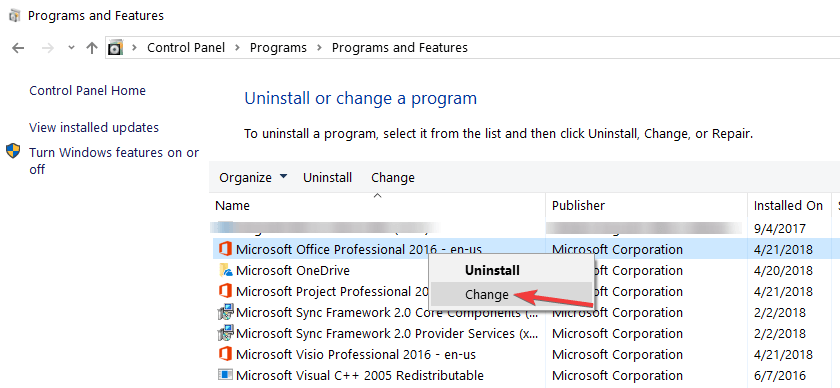
אנו מקווים שאחד הפתרונות הללו עזר לך לתקן את הבעיה.
סיפורים קשורים לבדיקה:
- כעת תוכל להוריד את Office 365 מחנות האפליקציות של Mac
- מה לעשות אם אשף ההפעלה של Microsoft Office לא יעבוד
- כיצד לתקן שגיאות הפעלה של KMS ב- Windows 7
![שירות ה- IP Helper אינו פועל ב- Windows 10 [תיקון מהיר]](/f/c389ff446dd0b0a901e6c2d8a975126d.jpg?width=300&height=460)
![החיבור ל- Google אינו זמין באופן זמני במחשב שלי [FIX 2019]](/f/f994901f42447c1c991739bd58fb675c.jpg?width=300&height=460)
